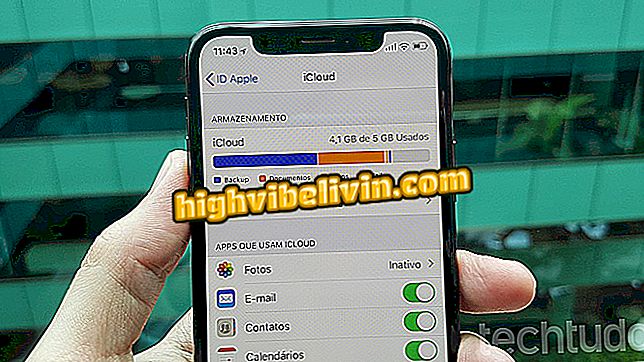iPhone 8: cách đặt điện thoại di động vào chế độ khôi phục và DFU
IPhone có hai cách khác để xác định lại thiết bị, ngoài cách truyền thống. Đây là chế độ phục hồi và chế độ DFU ( Cập nhật phần sụn thiết bị ). Cái đầu tiên cho phép bạn cài đặt lại hệ thống điện thoại của mình từ máy tính, trong khi cái thứ hai thực hiện khôi phục phần mềm sâu trên thiết bị. Điều này rất hữu ích để cố gắng giải quyết các vấn đề khăng khăng tiếp tục sau một định dạng đơn giản.
Kiểm tra, trong các hướng dẫn sau, cách đặt iPhone 8 hoặc iPhone 8 Plus ở chế độ khôi phục và ở chế độ DFU. Trong các thế hệ điện thoại thông minh mới nhất của Apple, quy trình này khác một chút so với các mẫu trước đó. Điều này là do sự thay đổi hành vi của nút home, được vận hành thông qua phần mềm và không hoạt động khi tắt thiết bị.

Tìm hiểu cách đặt iPhone 8 và 8 Plus ở chế độ khôi phục và chế độ DFU
Cách quay video 4K ở tốc độ 60 khung hình / giây trên iPhone 8
Chế độ phục hồi
Bước 1. Kết nối iPhone 8 của bạn với máy tính. Bây giờ nhấn và nhả nút tăng âm lượng, nhấn và thả nút giảm âm lượng, và nhấn nút bên cạnh.

Nhấn nút âm lượng và nút bên như hình
Bước 2. Tiếp tục nhấn nút bên cho đến khi thiết bị khởi động lại ngay cả khi logo Apple xuất hiện trên màn hình. Chỉ nhả nút khi bạn thấy biểu tượng iTunes.

Tiếp tục nhấn nút âm lượng
Bước 3. Mở iTunes trên máy tính của bạn. Chương trình sẽ phát hiện ra rằng thiết bị đang ở chế độ khôi phục và sẽ cung cấp các tùy chọn khôi phục có sẵn.

iPhone ở chế độ phục hồi được kết nối với iTunes
Bước 4. Nếu bạn muốn thoát chế độ phục hồi, chỉ cần giữ nút bên cho đến khi iPhone khởi động lại.

iPhone: bốn mẹo để tăng tuổi thọ pin
Chế độ DFU
Bước 1. Kết nối iPhone 8 của bạn với máy tính. Bây giờ nhấn và nhả nút tăng âm lượng, nhấn và thả nút giảm âm lượng, và giữ nút bên cạnh trong khoảng 10 giây.

Nhấn nút âm lượng và nút bên như hình
Bước 2. Sau 10 giây, nhấn lại nút giảm âm lượng và đợi khoảng 5 giây. Sau đó nhả nút bên cạnh và tiếp tục nhấn nút giảm âm lượng trong 10 giây nữa và thả ra.

Tiếp tục nhấn nút âm lượng
Bước 3. Mở iTunes trên máy tính của bạn. Chương trình sẽ phát hiện ra rằng iPhone đang ở chế độ DFU và sẽ cung cấp các tùy chọn khôi phục có sẵn. Màn hình thiết bị chuyển sang màu đen là bình thường và nó sẽ không đáp ứng với bất kỳ lệnh nào.

iPhone ở chế độ DFU được kết nối với iTunes
Bước 4. Để thoát chế độ DFU, nhấn và nhả nút tăng âm lượng, nhấn và thả nút giảm âm lượng và nhấn nút bên cạnh cho đến khi logo Apple xuất hiện. Sau đó nhả nút và đợi iPhone khởi động lại.
Đó! Tận hưởng các mẹo để khôi phục phần mềm iPhone của bạn và khắc phục sự cố.
Làm cách nào để khôi phục iPhone mà không cần mật khẩu iCloud? Bạn không thể trả lời chủ đề này